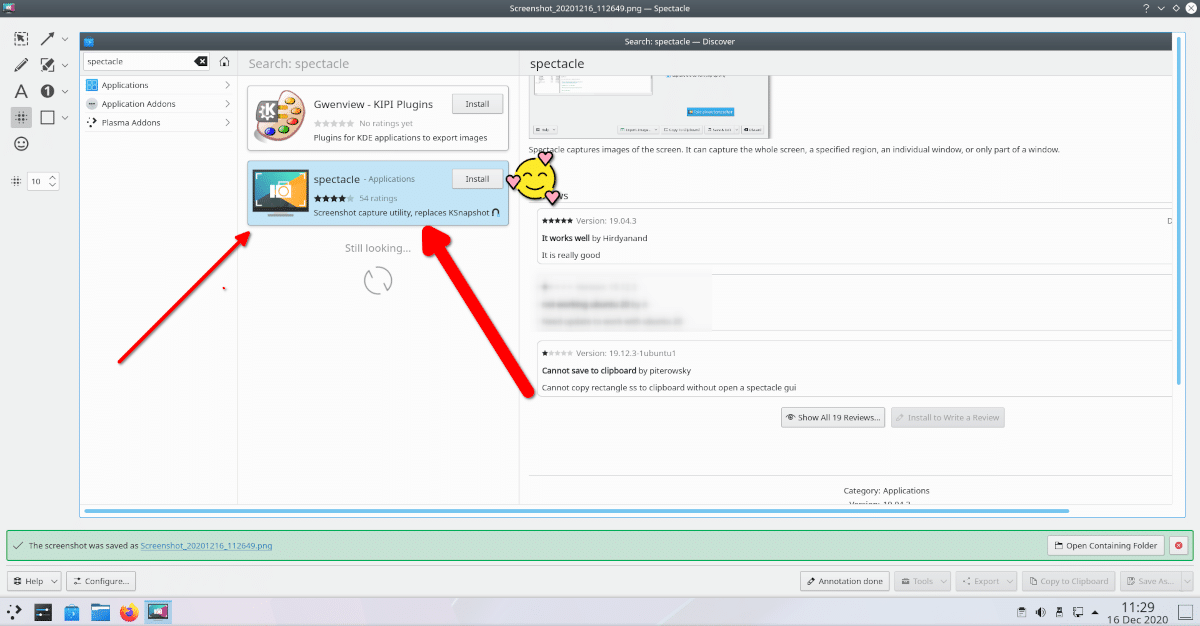
El set de aplicaciones de KDE de diciembre de 2020 llegó la semana pasada. Se trata de las primeras versiones de una serie, lo que significa que, además de corregir errores, incluye nuevas e importantes funciones. Una de ellas llega a la herramienta de hacer capturas de pantalla de KDE, y es algo que nos hará olvidarnos de Ksnip o Shutter casi por completo. Y es que Spectacle 20.12 nos permite hacer anotaciones a nuestras capturas de pantalla.
En el momento de escribir este artículo, la única manera que he encontrado para probar esta herramienta ha sido en KDE neon, y yo he hecho la prueba en una máquina virtual de la versión «Testing» (para asegurarme de que no tenía nada que descargar). Tiene todo lo que podamos necesitar para realizar anotaciones, aunque personalmente creo que le falta una cosita para ser perfecta. Lo mejor, como casi todas las apps que nos permiten «marcar» nuestras capturas, es que es intuitiva y no hace falta aprender para poder aprovecharla desde el principio.
Spectacle 20.12 y su editor de imágenes
En un principio, Spectacle 20.12 se ve igual que la v20.08, pero han añadido el botón que veis en la siguiente imagen:

Cuando hemos hecho una captura, podemos hacer clic en el botón de Anotación para abrir el editor que es como veis en la captura de cabecera y en la siguiente imagen:
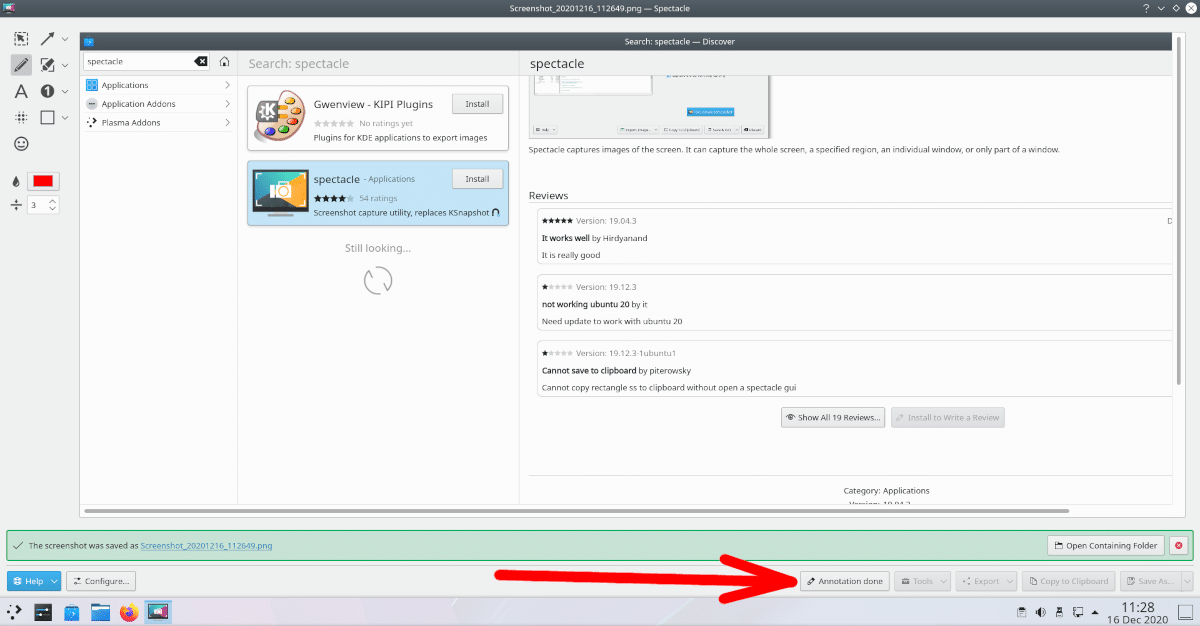
Algo a tener en cuenta es que no, al darle al botón de anotación no se abre el editor a pantalla completa, sino en una ventana pequeña que no nos sirve de mucho si la resolución de la pantalla de nuestro ordenador es alta. Pero lo importante es lo que vemos a la izquierda. Tenemos las siguientes opciones:
- Herramienta de selección. Esto no es para elegir una parte de la captura, sino que haremos clic en ella para seleccionar una anotación, como una flecha, y moverla.
- Flechas, en donde hay con una punta, con doble punta o una línea normal.
- Bolígrafo, lo que se conoce mejor como mano alzada o dibujo libre.
- Rotulador. Más concretamente, esto sirve para remarcar algo, como puede ser un trozo del texto. Por defecto está preparado para dibujar rectángulos, en amarillo y con cierta transparencia, pero podemos elegir también una elipse o mano alzada.
- Introducir texto.
- Añadir números, con dos opciones: un círculo con un número dentro o el mismo círculo con una punta para indicar a qué nos referimos.
- Herramienta de emborronar, lo que sirve para tapar información sensible y en donde yo preferiría que fuera pixelado, pero…
- Añadir rectángulos o círculos.
- Emoticonos, aunque hay pocos. Quizá, los más importantes en una herramienta de anotación son los de la X y la V para indicar que algo es correcto o no.
Qué le falta o qué le pediría el autor de este artículo
Bueno, Spectacle 20.12 ha añadido esta función y lo ha hecho a una app que es para hacer capturas de pantalla, por lo que se supone que lo que vamos a hacer es una captura y luego editarla. Pero yo recuerdo cuando usaba Shutter, una app que también era para hacer capturas de pantalla pero que yo instalaba por su editor, para que las anotaciones fueran rápidas y sencillas. Lo que sí permitía Shutter y no permite Spectacle, por lo menos en su versión 20.12, es abrir y editar imágenes que no se hayan conseguido con la misma herramienta.
Y lo he intentado: si vamos a propiedades y añadimos Spectacle para que nos permita abrirlas desde la opción «Abrir con», Spectacle se abre, sí, pero con una captura de pantalla nueva; no hay manera de abrir y editar otras imágenes.
Por lo tanto, sí, claro que sí, es una función muy importante que a mí personalmente me servirá en el 90% de los casos y me evitará tener que abrir GIMP, un editor de imágenes mucho más completo que no está diseñado para hacer anotaciones, pero, KDE, si me lees, por favor, añade la posibilidad de editar cualquier imagen. En cualquier caso, también les doy las gracias por añadir la nueva función que ya espero como agua de mayo en Manjaro y Kubuntu.
Aún veo que sigue sin poder editar con la aplicación